1、如图,新建空白文档后,选择形状工具中的星形工具菜单,如图

2、然后鼠标直接在画布上作图,做出来的是一般默认的五角星形状

3、但是,如果我们在做星形的时候,按住ctrl键再绘制星形形状的时候,就可以调出不同的角度了,如图,向外拉伸调节角度,角会变的很小

4、当我们在按住ctrl键调节角度时,这时候如果再按下alt键,这时候所绘制的星形就会直接生成正规的五角星形状了,如图
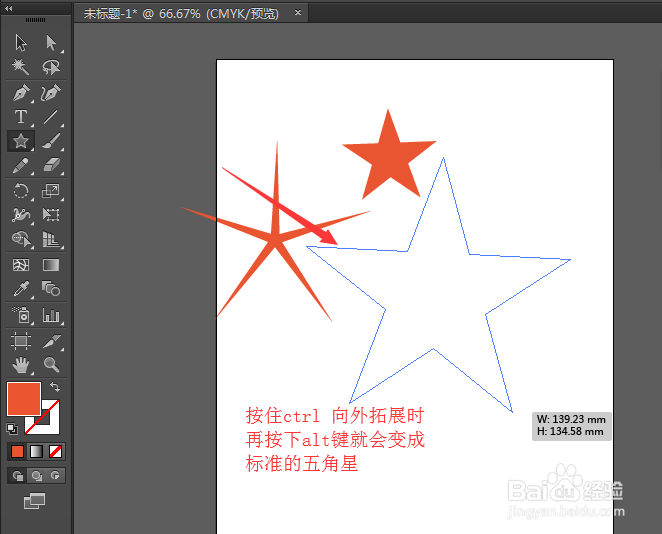
5、再使用ctrl键做角的时候,向外和向内拓展,会做出不同角度的星形,如图

6、在调节角度的时候,如果想要建立多个角,这就需要借助键盘上的上下箭头了,上箭头可以增加角,下箭头可以减少角的数量,如图

